Danışmanlık Web Sitesi
Onlarca Danışmanlık Web Sitesinden Biri Mutlaka Size Göre!
*256 Bit SSL Sertifikası * Full Mobil Uyumlu * Full SEO Uyumlu
İsterseniz Mobil Uygulama Seçeneğiyle
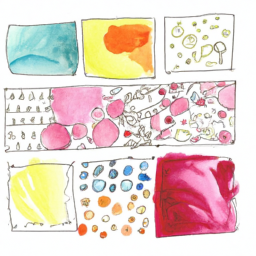
Adı : Core Graphics ile Her Boyutta Çizim Yapmak
Core Graphics, iOS platformundaki resim ve grafik işleme için kullanılan bir çerçevedir. Bu çerçeve, özelleştirilmiş görüntüler oluşturmak için yüksek kaliteli çizim araçları sunar. Core Graphics, vektör grafikleri ve piksel grafiklerini çizmek için kullanılabilir.
Core Graphics'i kullanarak, herhangi bir boyutta çizim yapabilirsiniz. Bu özellik özellikle çeşitli ekran boyutlarına sahip mobil cihazlarda önemlidir. Çünkü uygulamaların birden fazla boyutta çalışabilmesi önemlidir.
Öncelikle, en basit örnekle başlayalım. Core Graphics kullanarak, bir kare çizebilirsiniz. Şu şekilde bir fonksiyon yazabilirsiniz:
```swift
func drawSquare() {
let context = UIGraphicsGetCurrentContext()
context?.addRect(CGRect(x: 0, y: 0, width: 50, height: 50))
context?.setStrokeColor(UIColor.red.cgColor)
context?.setFillColor(UIColor.clear.cgColor)
context?.drawPath(using: .fillStroke)
}
```
Bu kod, ekranda 50 piksel boyutta kırmızı bir kare çizecektir.
Bunun yanı sıra, Core Graphics kullanarak vektör resimler de oluşturabilirsiniz. Vektör grafikler, ekran boyutu ne olursa olsun, yüksek kalitede kalır. Örneğin, şu şekilde bir kod yazabilirsiniz:
```swift
func drawPath() {
let context = UIGraphicsGetCurrentContext()
context?.move(to: CGPoint(x: 10, y: 10))
context?.addLine(to: CGPoint(x: 100, y: 100))
context?.addLine(to: CGPoint(x: 10, y: 100))
context?.setFillColor(UIColor.blue.cgColor)
context?.setStrokeColor(UIColor.red.cgColor)
context?.closePath()
context?.drawPath(using: .fillStroke)
}
```
Bu kod, ekranda bir üçgen çizecektir. Ancak önemli olan nokta, Core Graphics kullanılarak çizilen şekillerin, boyutlandırıldıklarında kalitesini kaybetmemesidir.
Core Graphics, iOS uygulamalarının grafik yönlerini değiştirmek için kullanılabilir. Şu şekilde bir örnek verelim. Bir uygulamanın simgesindeki oku çizmek istediğinizi varsayalım. Core Graphics kullanarak şu şekilde yapabilirsiniz:
```swift
func drawArrow() {
let context = UIGraphicsGetCurrentContext()
context?.move(to: CGPoint(x: 0, y: 50))
context?.addLine(to: CGPoint(x: 25, y: 25))
context?.addLine(to: CGPoint(x: 50, y: 50))
context?.addLine(to: CGPoint(x: 25, y: 75))
context?.closePath()
context?.setFillColor(UIColor.red.cgColor)
context?.drawPath(using: .fillStroke)
}
```
Bu kod, simgenin yukarıya doğru doğru bakan bir oku çizilecektir. Ancak, yönünü değiştirmek için, sadece noktaların koordinatlarını değiştirmeniz yeterlidir.
Sık Sorulan Sorular
S: Core Graphics'i kullanarak hangi tür çizimler yapabilirim?
C: Core Graphics ile vektör grafikleri ve piksel grafikleri çizebilirsiniz. Ayrıca, grafikleri boyutlandırabilir ve grafik yönlerini değiştirebilirsiniz.
S: Core Graphics, mobil cihazlarımda nasıl performans gösterir?
C: Core Graphics, yüksek performanslı bir çizim kütüphanesidir ve iOS platformunda hızlı çizimler yapmak için tasarlanmıştır. Ancak, çok karmaşık grafikler çizerken performans etkilenebilir.
S: Core Graphics'in diğer alternatifleri var mı?
C: Evet, Core Graphics'in yanı sıra diğer grafik işleme kütüphaneleri de bulunmaktadır. Örneğin, OpenGL ve Metal, daha yüksek performans sağlayan kütüphanelerdir. Yine de, Core Graphics, iOS platformu için en yaygın kullanılan ve öğrenmeye en kolay kütüphanelerden biridir."
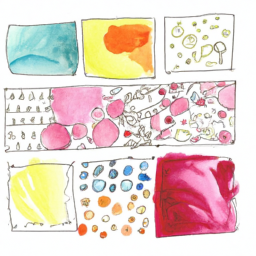
Adı : Core Graphics ile Her Boyutta Çizim Yapmak
Core Graphics, iOS platformundaki resim ve grafik işleme için kullanılan bir çerçevedir. Bu çerçeve, özelleştirilmiş görüntüler oluşturmak için yüksek kaliteli çizim araçları sunar. Core Graphics, vektör grafikleri ve piksel grafiklerini çizmek için kullanılabilir.
Core Graphics'i kullanarak, herhangi bir boyutta çizim yapabilirsiniz. Bu özellik özellikle çeşitli ekran boyutlarına sahip mobil cihazlarda önemlidir. Çünkü uygulamaların birden fazla boyutta çalışabilmesi önemlidir.
Öncelikle, en basit örnekle başlayalım. Core Graphics kullanarak, bir kare çizebilirsiniz. Şu şekilde bir fonksiyon yazabilirsiniz:
```swift
func drawSquare() {
let context = UIGraphicsGetCurrentContext()
context?.addRect(CGRect(x: 0, y: 0, width: 50, height: 50))
context?.setStrokeColor(UIColor.red.cgColor)
context?.setFillColor(UIColor.clear.cgColor)
context?.drawPath(using: .fillStroke)
}
```
Bu kod, ekranda 50 piksel boyutta kırmızı bir kare çizecektir.
Bunun yanı sıra, Core Graphics kullanarak vektör resimler de oluşturabilirsiniz. Vektör grafikler, ekran boyutu ne olursa olsun, yüksek kalitede kalır. Örneğin, şu şekilde bir kod yazabilirsiniz:
```swift
func drawPath() {
let context = UIGraphicsGetCurrentContext()
context?.move(to: CGPoint(x: 10, y: 10))
context?.addLine(to: CGPoint(x: 100, y: 100))
context?.addLine(to: CGPoint(x: 10, y: 100))
context?.setFillColor(UIColor.blue.cgColor)
context?.setStrokeColor(UIColor.red.cgColor)
context?.closePath()
context?.drawPath(using: .fillStroke)
}
```
Bu kod, ekranda bir üçgen çizecektir. Ancak önemli olan nokta, Core Graphics kullanılarak çizilen şekillerin, boyutlandırıldıklarında kalitesini kaybetmemesidir.
Core Graphics, iOS uygulamalarının grafik yönlerini değiştirmek için kullanılabilir. Şu şekilde bir örnek verelim. Bir uygulamanın simgesindeki oku çizmek istediğinizi varsayalım. Core Graphics kullanarak şu şekilde yapabilirsiniz:
```swift
func drawArrow() {
let context = UIGraphicsGetCurrentContext()
context?.move(to: CGPoint(x: 0, y: 50))
context?.addLine(to: CGPoint(x: 25, y: 25))
context?.addLine(to: CGPoint(x: 50, y: 50))
context?.addLine(to: CGPoint(x: 25, y: 75))
context?.closePath()
context?.setFillColor(UIColor.red.cgColor)
context?.drawPath(using: .fillStroke)
}
```
Bu kod, simgenin yukarıya doğru doğru bakan bir oku çizilecektir. Ancak, yönünü değiştirmek için, sadece noktaların koordinatlarını değiştirmeniz yeterlidir.
Sık Sorulan Sorular
S: Core Graphics'i kullanarak hangi tür çizimler yapabilirim?
C: Core Graphics ile vektör grafikleri ve piksel grafikleri çizebilirsiniz. Ayrıca, grafikleri boyutlandırabilir ve grafik yönlerini değiştirebilirsiniz.
S: Core Graphics, mobil cihazlarımda nasıl performans gösterir?
C: Core Graphics, yüksek performanslı bir çizim kütüphanesidir ve iOS platformunda hızlı çizimler yapmak için tasarlanmıştır. Ancak, çok karmaşık grafikler çizerken performans etkilenebilir.
S: Core Graphics'in diğer alternatifleri var mı?
C: Evet, Core Graphics'in yanı sıra diğer grafik işleme kütüphaneleri de bulunmaktadır. Örneğin, OpenGL ve Metal, daha yüksek performans sağlayan kütüphanelerdir. Yine de, Core Graphics, iOS platformu için en yaygın kullanılan ve öğrenmeye en kolay kütüphanelerden biridir."
Firma Web Siteniz Var mı?
Mükemmel Bir Firma Web Siteniz Olsun, Bugün Kullanmaya Başlayın
*256 Bit SSL Sertifikası * Full Mobil Uyumlu * Full SEO Uyumlu
İsterseniz Mobil Uygulama Seçeneğiyle
Core Graphics API Swift programlama dili her boyutta çizim ShapeLayer Stroke Fill renkleri gradient renkler kalem ayarları
